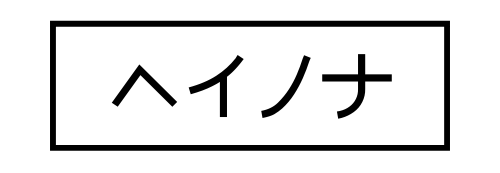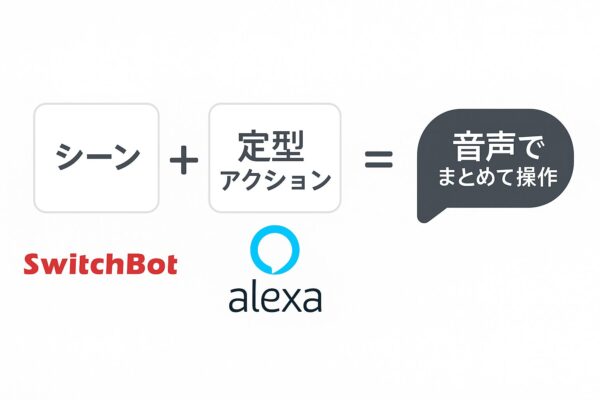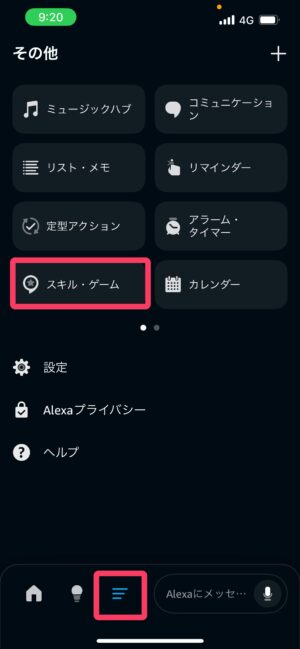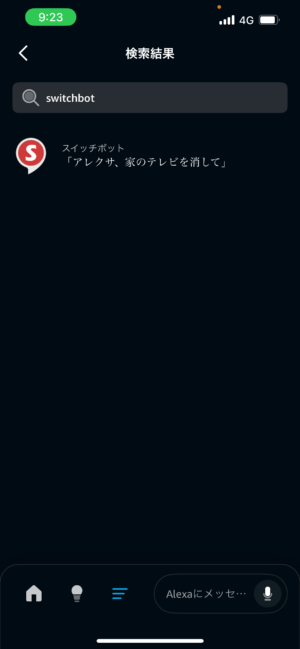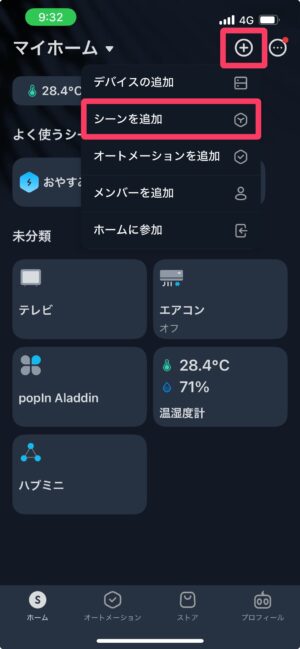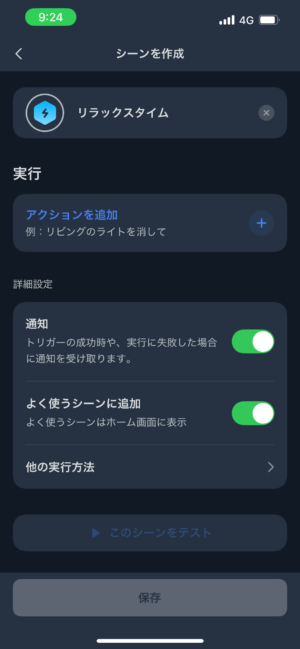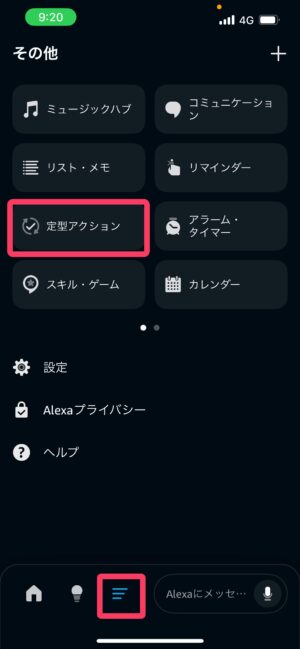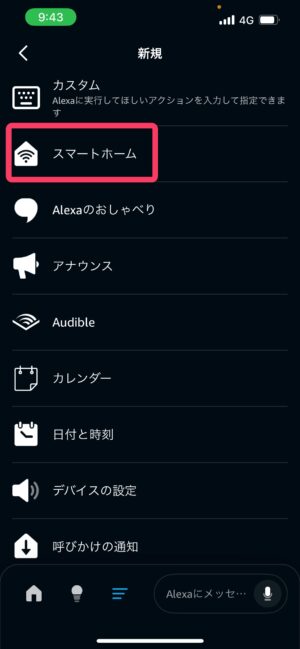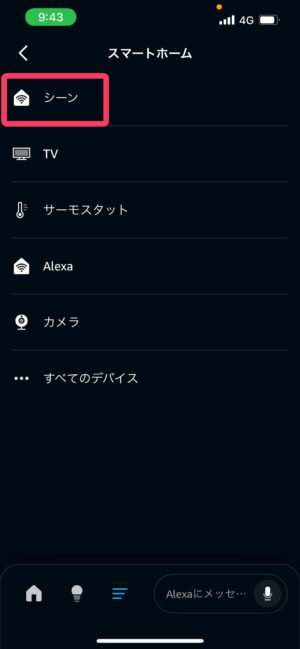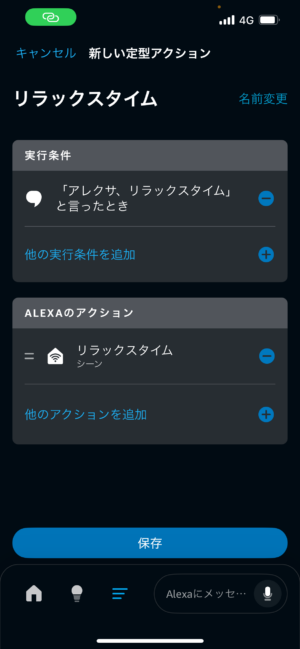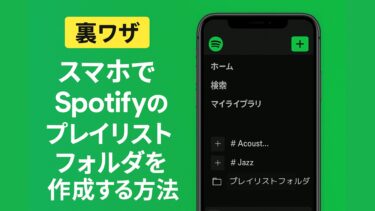SwitchBotでスマートホームを構築している方にとって、「音声でまとめて操作できたら便利だな」と思うことはありませんか?
じつは、SwitchBotとAlexaを連携させる方法はとてもシンプル。
SwitchBotアプリの「シーン」とAlexaアプリの「定型アクション」をつなぐことが鍵なんです。
この仕組みを押さえれば、声ひとつで複数の機器をまとめて操作できるようになります。
本記事では、SwitchBotとAlexa(Amazon Echo)を連携して音声操作する方法を、手順付きでわかりやすく解説します。
1. SwitchBotをAlexaに連携する準備
まずは、SwitchBot製品をAlexaで使えるようにするための準備です。
必要なもの
- SwitchBot ハブ
-
SwitchBot デバイス(ボット、カーテンなど)
-
Alexa対応デバイス(Echo Dot、Echo Show など)
-
スマートフォンに以下のアプリをインストール:
SwitchBotアプリ
Amazon Alexaアプリ
2. AlexaとSwitchBotアカウントを連携する手順
-
Alexaアプリを起動
-
「その他」→「スキル・ゲーム」→「SwitchBot」を検索
-
「有効にして使用」をタップ
-
SwitchBotアカウントでログインして連携完了
-
Alexaアプリに戻って「デバイスを検出」
この時点で、SwitchBotに登録されている機器がAlexaアプリに表示されます。
3. SwitchBotのシーンをAlexaで音声操作する方法
SwitchBotの「シーン」と、Alexaの「定型アクション(ルーチン)」を組み合わせれば、音声でまとめて複数のデバイスを操作できます。
手順①:SwitchBotでシーンを作成
-
SwitchBotアプリを開く
-
「ホーム」タブ → 「+」からシーンを追加
-
任意の名前を設定(例:「リラックスタイム」)
-
実行したいアクションを追加(カーテンを閉める、ライトをONなど)
-
保存して完了
手順②:Alexaで定型アクションを作成
-
Alexaアプリ →「その他」→「定型アクション」→「+」
-
名前を入力(例:「リラックスタイム」)
-
実行条件:「音声」→「リラックスタイム」
-
アクション追加:「スマートホーム」→「シーンをコントロール」→ SwitchBotのシーンを選択
-
保存して完了
4. 音声コマンド例
定型アクションの設定後は、次のような音声で操作可能になります:
「アレクサ、リラックスタイム」
これで設定したSwitchBotシーン(照明ON、カーテン閉、エアコン起動など)が一括で実行されます。
5. 活用例|シーン×定型アクションの組み合わせ
以下のような使い方ができます:
|
シーン名 |
実行内容 |
|---|---|
|
おはよう |
カーテン開ける + 照明ON + 天気読み上げ |
|
おやすみ |
照明OFF + カーテン閉じる + エアコンOFF |
|
行ってきます |
家中の電源OFF + カーテン閉じる |
|
帰宅したよ |
カーテン開ける + 間接照明ON + エアコンON |
6. うまく動作しないときのチェックポイント
-
Alexaアプリで「デバイスを再検出」してみる
-
シーン名を短く分かりやすい名前に変更(カタカナ・ひらがな推奨)
まとめ
SwitchBotとAlexaを連携することで、日常の動作を一言の音声コマンドで完結できるようになります。
特に「シーン」×「定型アクション」の組み合わせは、複数の機器をまとめて制御できるのでおすすめです。
自分だけのスマートホーム体験を作り上げてみてください!